Gebruik deze eenvoudige truc om Windows 11 te installeren zonder een opgeblazen gevoel van derden
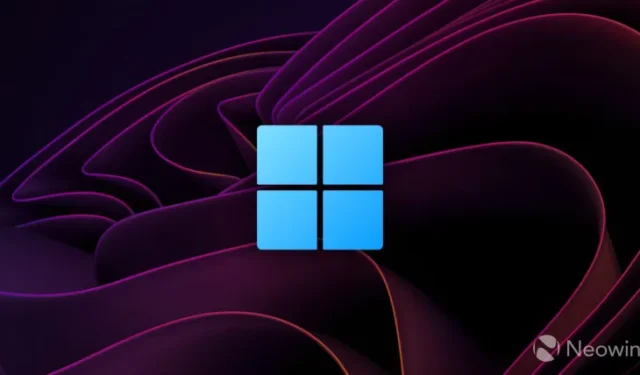
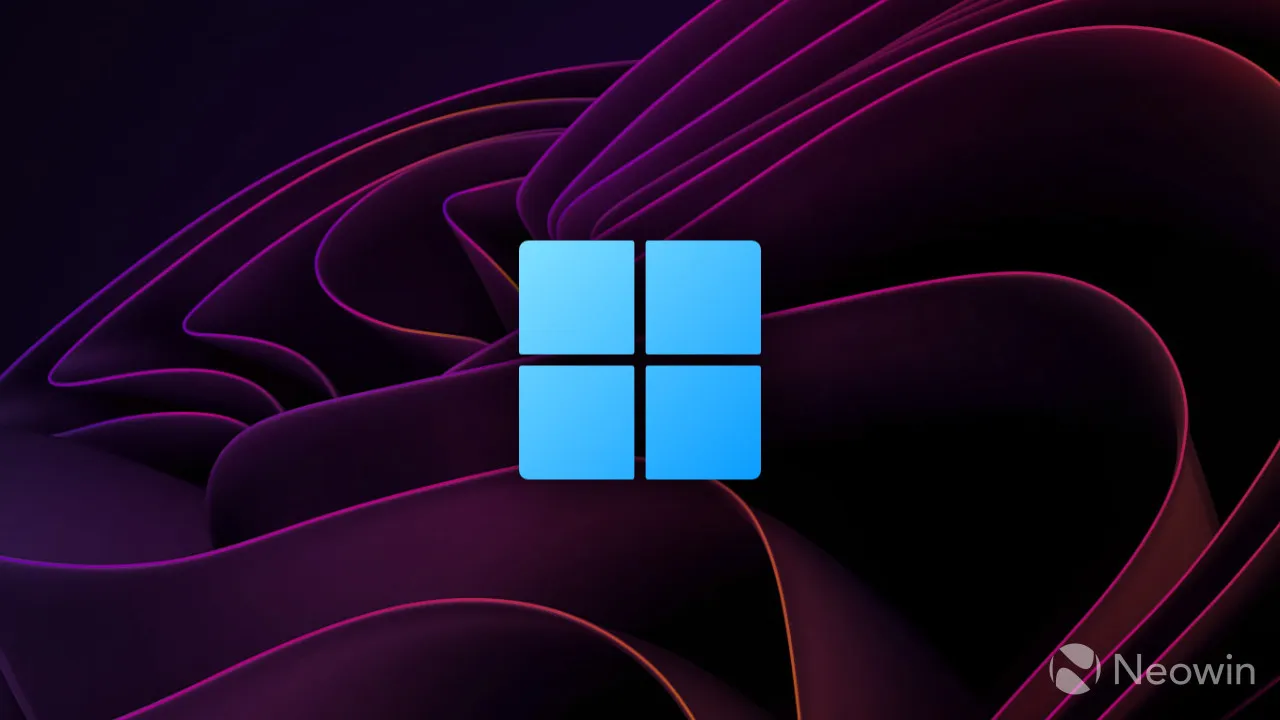
Weet je nog dat je Windows 7 installeerde en geen metrische ton bloatware kreeg? Dat waren de goede dagen. Tegenwoordig worden moderne Windows-versies gebundeld met allerlei apps van derden die zijn vastgemaakt aan het Start-menu, een trieste realiteit voor een premiumproduct met een prijskaartje van $ 139 en hoger.
Pc-enthousiastelingen hebben tal van tools om de pogingen van Microsoft om Windows tot de nok toe te vullen met onnodige software te bestrijden. Je hebt echter geen ingewikkelde scripts of hulpprogramma’s van derden nodig om een schone Windows 11-installatie te krijgen zonder TikTok, Instagram, ESPN, Spotify en andere programma’s. Het enige dat u nodig hebt, is een eenvoudige instelling die de meeste gebruikers negeren bij het schoon installeren van Windows op hun machines.
De installatie van Windows 11 begint met het altijd bekende installatiescherm, waar u de taal, regionale indelingen en invoermethoden selecteert. Om te voorkomen dat Windows 11 uw startmenu infecteert met bloatware, kiest u Engels (Wereld) in de vervolgkeuzelijst Tijd- en valuta-indeling en gaat u verder met de installatie zoals gewoonlijk.
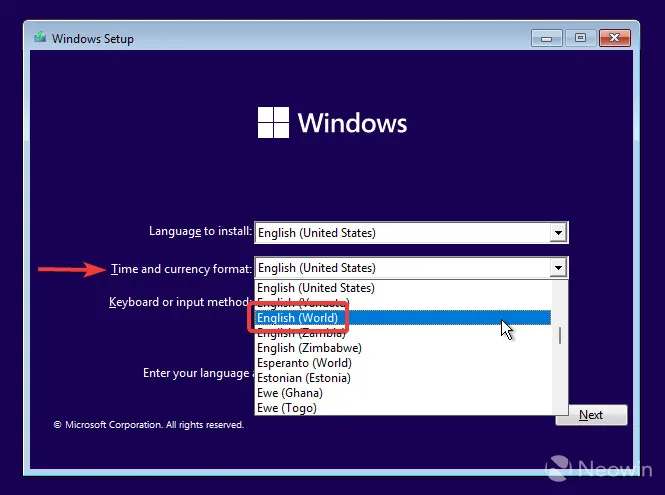
Het kiezen van een universele tijd- en valutanotatie kan resulteren in enkele fouten tijdens de onboarding-ervaring (ook wel OOBE of out-of-box-ervaring genoemd), vooral als u de opdracht oobe\bypassnro gebruikt. Het besturingssysteem heeft even nodig om het initiële regioselectiescherm te laden en geeft vervolgens de typische “Er is iets mis”-fout met de OOBEREGION-code. Om het probleem te omzeilen, klikt u op Overslaan . U kunt uw regio en formaten later wijzigen in de app Instellingen.
U kunt een soortgelijke fout tegenkomen bij andere stappen, dus blijf op Overslaan of Probeer het opnieuw drukken. U komt uiteindelijk via het installatiescherm op het bureaublad terecht met het Start-menu zonder apps van derden.
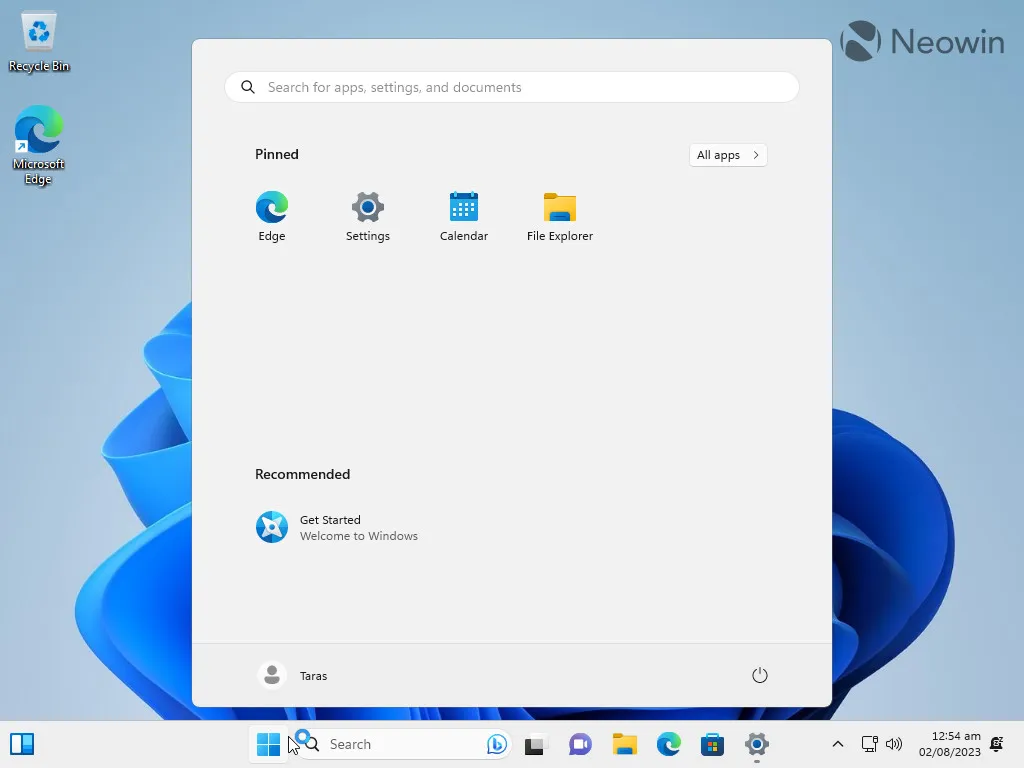
Nu kunt u naar Instellingen> Tijd en taal> Taal en regio gaan en uw eigen land- en regionale indeling instellen. Voel je ook vrij om beschikbare Windows-updates te installeren – ze mogen geen ongewenste apps toevoegen.
Het is vermeldenswaard dat deze truc Windows er niet van weerhoudt stock-apps zoals Mail & Calendar, Climpchamp, Edge, Teams, Cortana te installeren (in Windows 11 kunt u het binnenkort veel gemakkelijker verwijderen ), Maps, Weather, enz. Daarom zult u moet ze handmatig of via winget verwijderen.
Krediet voor de bevinding gaat naar @ ThioJoe op Twitter X.
Wanneer u via links op onze site koopt, kunnen we een aangesloten commissie verdienen.



Geef een reactie